Le GNU Nano est connu sous le nom d'éditeur de texte Nano. C'est un outil rapide, facile à utiliser et pratique pour les usages normaux et professionnels. Que vous soyez un utilisateur régulier ou un utilisateur root, Nano accueille tout le monde pour le codage et l'édition de scripts. Dans les distributions Linux récentes, Nano est préinstallé avec le système d'exploitation. Mais, si vous utilisez un serveur ou une distribution Linux antidatée, vous devrez peut-être installer GNU Nano sur votre machine. L'utilisation et l'installation de GNU Nano multiplateforme sous Linux sont simples et sans tracas.
GNU Nano dans Linux Desktop
Au début, l'éditeur de script Nano a été initialement construit avec le projet GNU d'origine. Bien qu'à l'époque, il était utilisé sur des systèmes basés sur GNU, il est désormais également utilisé sur d'autres systèmes. Il est construit sous la licence GPL et le langage de programmation C est utilisé pour le construire. Dans cet article, nous verrons comment installer la dernière version de GNU Nano.
Méthode 1 :Installer GNU Nano via CLI
L'installation de GNU Nano est simple, directe et sans tracas. Étant donné que l'outil Nano a été largement utilisé depuis le début de Linux, il ne fait donc aucun doute qu'il est disponible sur le référentiel officiel de Linux. Ici, nous verrons les méthodes CLI d'installation de l'outil GNU Nano sur Linux via la commande officielle de gestion des packages. Ici, nous utiliserons la commande apt pour Debian/Ubuntu, yum pour Fedora et Red Hat, Pacman pour Arch et zypper pour SuSE Linux.
Veuillez exécuter la commande suivante donnée ci-dessous avec un accès root en fonction de votre distribution avec un accès root.
- Mettre à jour le référentiel système et installer GNU Nano sur Ubuntu/Debian Linux
sudo apt-get update
sudo apt install nano
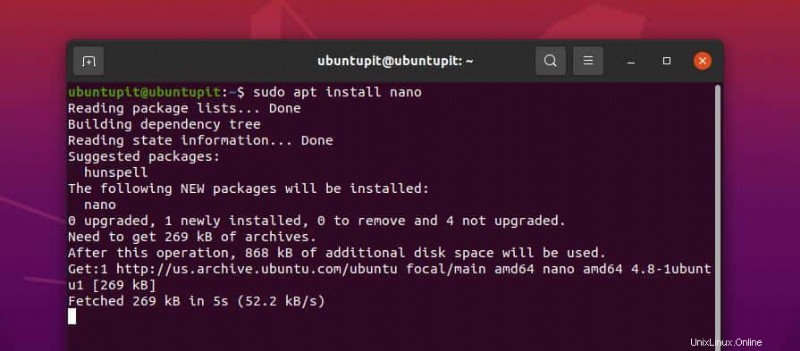
- Rechargez le référentiel système et installez GNU Nano sur Fedora/Red Hat Linux
sudo dnf update
sudo yum update
sudo yum install nano
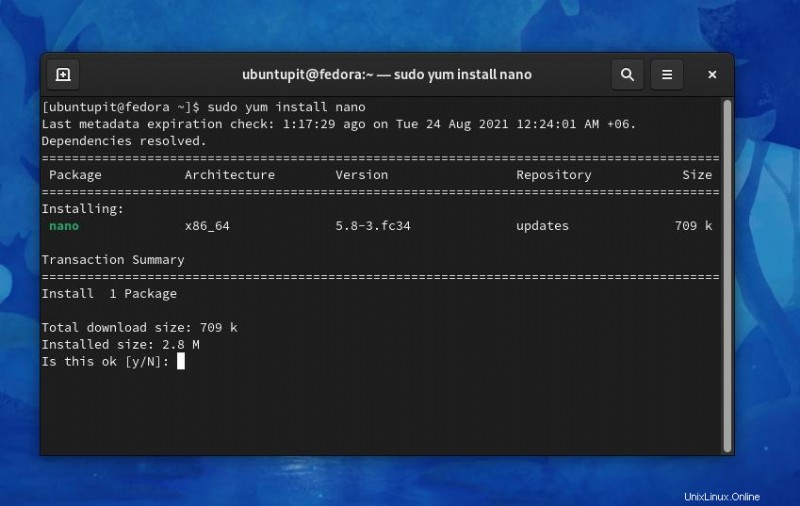
- Installer GNU Nano sur Linux basé sur Arch
sudo pacman -Syy
sudo pacman -S nano
- Installer GNU Nano sur SuSE/openSuSE Linux
sudo zypper refresh
sudo zypper update
sudo zypper install nano
Méthode 2 :Installer GNU Nano via Snap
Si vous avez trouvé des moyens d'installer GNU Nano sur Linux via Snap, c'est parti. Assurez-vous que le démon Snap est installé sur votre système Linux. Si vous n'avez pas le package Snap sur votre système, veuillez consulter cet article pour savoir comment installer et démarrer avec Snap sur Linux. Enfin, vous pouvez maintenant exécuter la commande Snap suivante donnée ci-dessous pour installer GNU Nano sous Linux.
sudo snap install nano
Une fois l'installation terminée, vous pouvez maintenant vérifier la version de GNU Nano pour vous assurer qu'elle est correctement installée sur votre machine.
nano --version
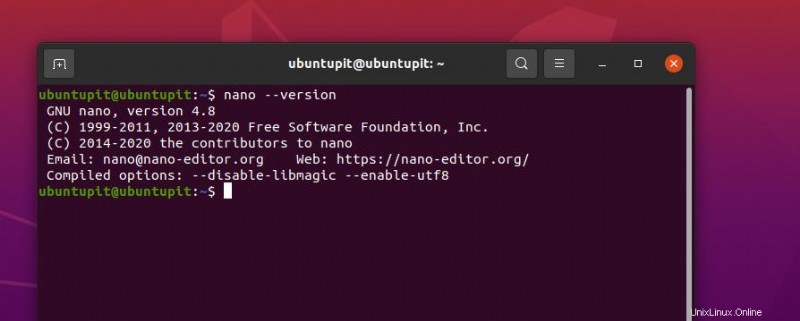
Premiers pas avec GNU Nano
Certains disent que l'utilisation de l'éditeur de texte Nano est un peu complexe. Mais je dirais que ce n'est pas difficile, c'est juste un peu délicat. Cependant, voici quelques raccourcis clavier et commandes courants et de base que les gens recherchent le plus souvent.
Pour modifier n'importe quel fichier texte/script à partir d'un répertoire, exécutez la commande suivante donnée ci-dessous. Courir avec un sudo l'accès vous permettra de modifier au niveau racine.
sudo nano /home/USERNAME/test.txt
Étant donné que le Nano est un éditeur de texte basé sur le clavier, il est parfois difficile de se souvenir des commandes du clavier. Dans ce cas, vous pouvez activer le pointeur de la souris sur le GNU Nano sous Linux.
nano -m /home/USERNAME/test.txt
Pour en savoir plus sur les astuces et manuels sur GNU Nano, vous pouvez exécuter les commandes suivantes indiquées ci-dessous.
nano –help
man nano
Voici quelques raccourcis clavier de base de l'outil GNU Nano, j'espère qu'ils vous seront utiles.
- Utilisez le
CTRL + Opour enregistrer un fichier dans le répertoire courant. - Utilisez le
CTRL + Xtouche de combinaison pour quitter l'éditeur de texte Nano. - Appuyez sur le
CTRL + Wtouches ensemble pour rechercher quelque chose sur Nano - Utilisez le
CTRL + Atouches ensemble pour aller au début du fichier script/texte. - De même, utilisez le
CTRL + Etouches ensemble pour aller à la fin du fichier.
Supprimer Nano de Linux
La suppression de l'outil GNU Nano sur les systèmes Linux est simple. Tout ce dont vous avez besoin est d'exécuter la commande de gestion de packages suivante sur le shell du terminal avec un accès root. Veuillez utiliser la commande appropriée en fonction de votre distribution.
- Supprimer l'outil Nano de Debian/Ubuntu
sudo apt-get remove nano
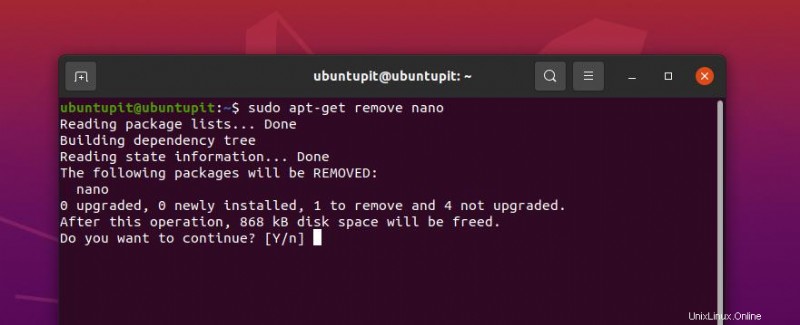
- Désinstaller GNU Nano sur le système Fedora/Red Hat
yum remove -y nano
- Désinstaller GNU Nano sur Arch Linux
Pour supprimer l'outil GnU Nano sur un système Linux basé sur Arch, vous pouvez utiliser l'outil de gestion de packages Pamac basé sur l'interface graphique. Vous y trouverez tous les outils installés. Parmi les outils installés, sélectionnez simplement l'outil que vous devez supprimer, puis cliquez sur le bouton Supprimer et continuez avec le mot de passe root.
Vous pouvez également utiliser la commande suivante sur votre shell pour supprimer Nano d'Arch Linux.
sudo pacman -R nano
Si vous avez utilisé la méthode Snap pour installer GNU Nano sur votre système Linux, veuillez exécuter la commande suivante pour supprimer Nano de votre système.
sudo snap remove nano
Exécutez la commande suivante sur le shell du terminal avec un accès root pour supprimer l'outil GNU Nano d'un système SuSE.
sudo zypper remove nano
Derniers mots
Pas de combats entre Vim et Nano, ils ont tous deux des niveaux d'utilisateurs et de fans différents. Si vous êtes habitué à Vim, il n'y a aucun mal à essayer l'éditeur de texte Nano. Personnellement, j'utilise beaucoup le Nano pour sa disponibilité et ses commandes universelles. Dans tout l'article, nous avons vu comment installer le GNU Nano sous Linux.
Veuillez partager ce message avec vos amis et la communauté Linux si vous le trouvez utile et pratique. Vous pouvez également écrire vos opinions concernant ce message dans la section des commentaires. Vous pouvez également nous indiquer quels autres éditeurs de texte préférez-vous utiliser quotidiennement sur votre système.